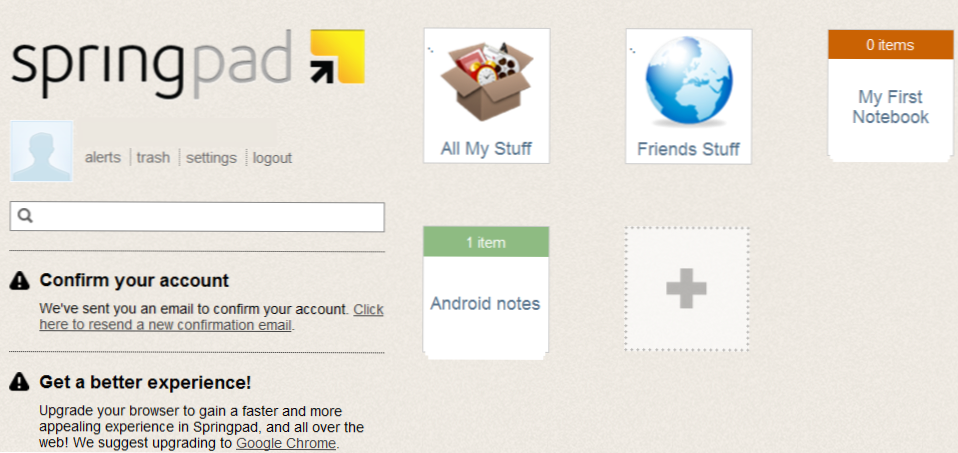
Recentemente, ho iniziato a utilizzare un nuovo servizio Web gratuito chiamato Springpad da utilizzare per la raccolta di note online, l'applicazione per il web clipping e l'app di memorizzazione generale. Allora, qual è Springpad? Come lo usi? Quali sono i suoi benefici? Spero di rispondere a queste domande e dare una rapida panoramica su cosa puoi fare con Springpad.
Springpad è stato lanciato alla fine del 2010 / inizio 2011 come servizio Web gratuito che consente all'utente di creare elenchi e taccuini. È pensato per essere un'app basata sul Web che ti aiuta a "ricordare" le cose e lo fa consentendo di ritagliare siti e informazioni mentre li attraversi sul web.
Alcuni usi raccomandati menzionati da Springpad sono: pianificazione del viaggio, liste della spesa, elenchi di cose da fare, ricerca di progetti, elenco di GTD (fare le cose) e qualsiasi altro uso tu possa pensare. Puoi anche condividere le tue liste pubbliche con i tuoi amici twitter / facebook e anche impostare sicurezza / privacy sui notebook tramite il menu Impostazioni.
Esistono client per estensioni Android e iOS e browser per Firefox, Internet Explorer e Chrome che puoi utilizzare per ritagliare pagine dal tuo browser.
È possibile aggiungere note, elenchi di cose da fare, clip Web, allegati (fino a 5 MB per allegato) e altro. Attualmente non ci sono opzioni di collaborazione. Si spera che verrà aggiunto man mano che sempre più utenti inizieranno a registrarsi e ad utilizzare il servizio.
È ancora un prodotto / servizio web precoce, ma le funzionalità che già offre sono in linea con altri servizi come Evernote.
Traccerò di seguito una breve panoramica sulla creazione di un nuovo blocco note per tenere note Android:
1. Iscriviti per un account su http://www.springpadit.com. Puoi utilizzare il tuo account di accesso a Google o Facebook o Twitter o creare un nuovo login a springpad.
2. Quindi, installa l'estensione del browser Springpad per il browser (in questo esempio utilizzeremo Chrome). Vai qui per prenderlo.
3. Ora, creiamo un nuovo taccuino per archiviare tutte le nostre note Android. Premi la casella + e chiamalo "Note Android".

4. Fare clic su Icona delle note Android e quindi consente di aggiungere il nostro primo oggetto, premere il tasto + pulsante e scegli cosa vuoi aggiungere.


5. Una volta aggiunto un elemento, è possibile allegare ulteriori note ad esso come allegati, collegamenti e altro. Quando nella tua nota, fai clic sull'opzione Aggiungi nota nell'area in basso a sinistra.

NOTE / CONSIGLI:
Puoi utilizzare l'estensione Chrome Springpad per creare ritagli di pagine Web nei tuoi notebook o Spring It! bookmarklet in IE e Firefox.

Puoi anche condividere il notebook con il muro di Facebook e il feed di Twitter se colleghi ogni account nel impostazioni menu e Opzioni dell'account la zona.

È inoltre possibile modificare le opzioni di privacy predefinite in impostazioni menu e Opzioni di condivisione la zona.
Spero che questo ti aiuti a utilizzare Springpad. Ricorda che ci sono anche client mobili per iOS e Android. C'è anche un sito mobile per mantenere davvero il tuo ritaglio a portata di mano! È possibile impostare un account e-mail per inviare immagini, audio e note.


